Word給圖片插入編號的方法
時間:2023-06-27 09:49:16作者:極光下載站人氣:71
很多小伙伴在編輯文字文檔時都會選擇使用Word程序,因為Word中的功能十分的豐富,并且操作簡單,我們不僅可以對文字的字體、顏色等進行設置,還可以在文檔中插入圖片來增加文章內容的豐富性。對于文檔中添加的圖片,有的小伙伴想要給圖片插入編號,但又不知道該怎么進行設置。其實很簡單,我們只需要右鍵單擊圖片,然后在菜單列表中打開插入題注功能,接著在插入題注彈框中就可以設置“圖”標簽,還能設置編號樣式了。有的小伙伴可能不清楚具體的操作方法,接下來小編就來和大家分享一下Word給圖片插入編號的方法。
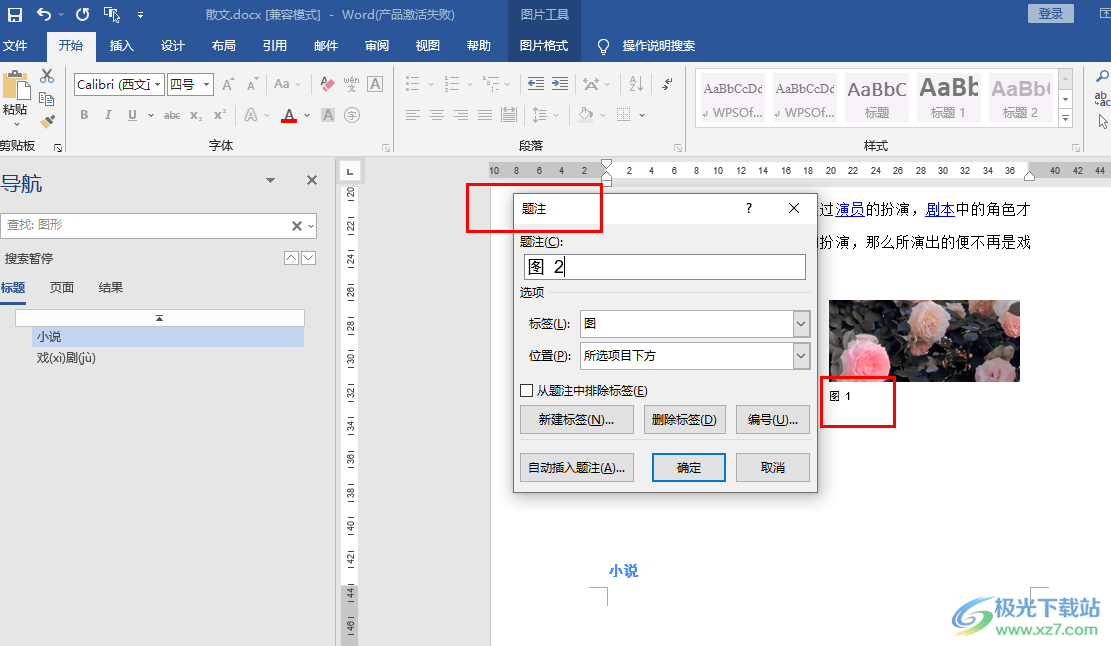
方法步驟
1、第一步,我們先在電腦中右鍵單擊一個文字文檔,然后在菜單列表中點擊“打開方式”,再在子菜單列表中點擊“Word”選項
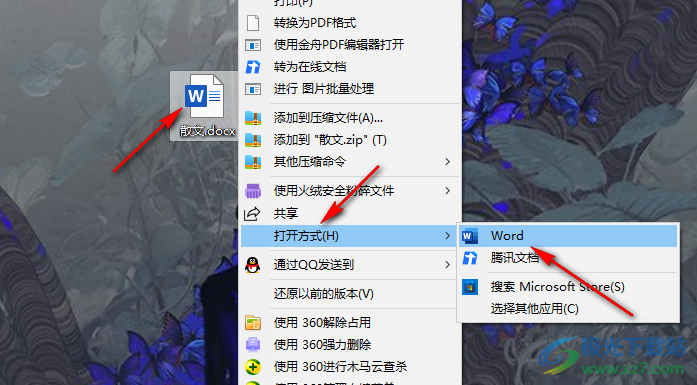
2、第二步,進入Word頁面之后,我們在該頁面中找到圖片,然后右鍵單擊該圖標,再在菜單列表中點擊“插入題注”選項
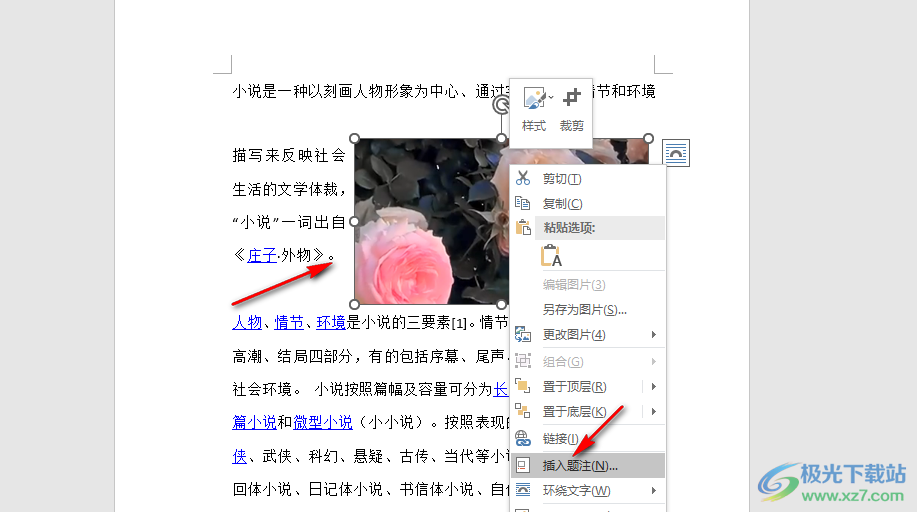
3、第三步,進入題注彈框頁面之后,我們在該頁面中先打開“新建標簽”選項,然后在彈框中輸入“圖”,再點擊“確定”選項
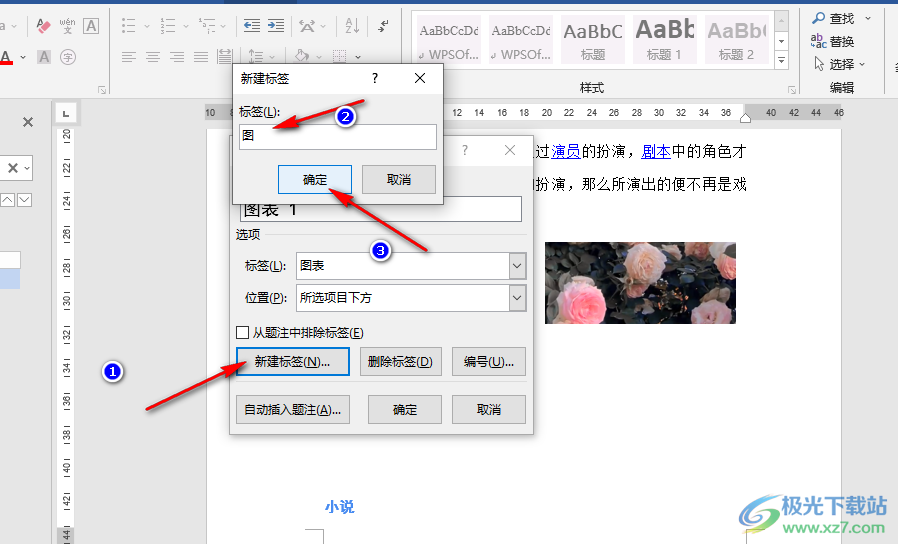
4、第四步,接著我們點擊打開“編號”選項,然后在彈框中打開格式選項,再選擇一個編號格式并點擊確定選項

5、第五步,設置好標簽和編號格式之后,我們點擊確定選項,最后在文檔頁面中就能看到添加好的圖片編號了
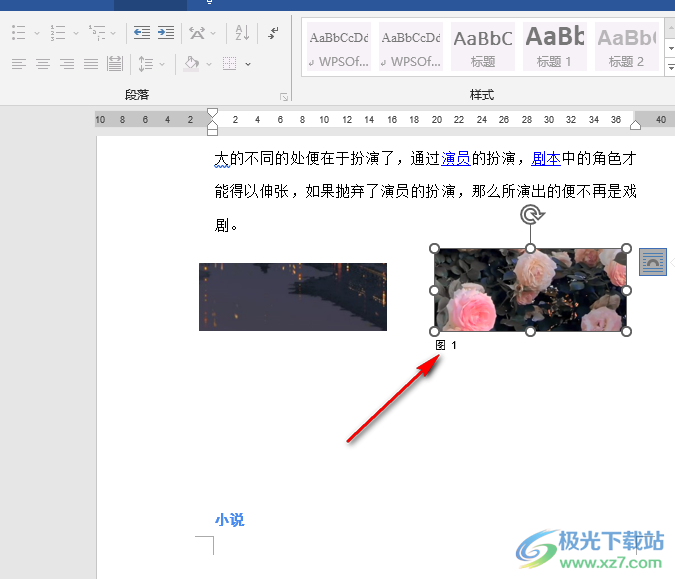
以上就是小編整理總結出的關于Word給圖片插入編號的方法,我們在Word中右鍵單擊圖片,然后在菜單列表中點擊插入題注選項,接著在插入題注的彈框中先新建一個“圖”標簽,再選擇編號格式,最后點擊確定選項即可,感興趣的小伙伴快去試試吧。

大小:60.68 MB版本:1.1.2.0環境:WinXP, Win7, Win10
- 進入下載
相關推薦
相關下載
熱門閱覽
- 1百度網盤分享密碼暴力破解方法,怎么破解百度網盤加密鏈接
- 2keyshot6破解安裝步驟-keyshot6破解安裝教程
- 3apktool手機版使用教程-apktool使用方法
- 4mac版steam怎么設置中文 steam mac版設置中文教程
- 5抖音推薦怎么設置頁面?抖音推薦界面重新設置教程
- 6電腦怎么開啟VT 如何開啟VT的詳細教程!
- 7掌上英雄聯盟怎么注銷賬號?掌上英雄聯盟怎么退出登錄
- 8rar文件怎么打開?如何打開rar格式文件
- 9掌上wegame怎么查別人戰績?掌上wegame怎么看別人英雄聯盟戰績
- 10qq郵箱格式怎么寫?qq郵箱格式是什么樣的以及注冊英文郵箱的方法
- 11怎么安裝會聲會影x7?會聲會影x7安裝教程
- 12Word文檔中輕松實現兩行對齊?word文檔兩行文字怎么對齊?
網友評論